Une page au hasard de Wikipédia en page d'accueil
 [ Article mis à jour en mai 2014 ]
[ Article mis à jour en mai 2014 ]Vous êtes curieux(se) de nature, vous avez soif d'apprendre ou vous aimez le changement ? Voici une astuce originale qui vous explique comment installer, comme page de démarrage (ou page d'accueil) de votre navigateur Internet, la page spéciale Un article au hasard de l'encyclopédie Wikipédia.
À chaque lancement de votre navigateur Web, la page d'accueil qui s'affichera alors sera celle d'un article pris au hasard parmi tous ceux de l'encyclopédie en ligne. À vous ensuite de décider si cet article mérite ou non d'être lu.
1
Avec la souris, sélectionnez l'adresse affichée ci-dessous, cliquez avec le bouton droit de la souris puis cliquez sur Copier.
http://fr.wikipedia.org/wiki/Sp%C3%A9cial:Page_au_hasard
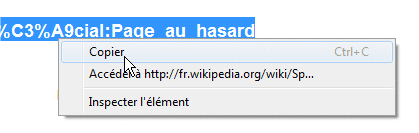
2
Il faut ensuite coller cette adresse au bon endroit dans la fenêtre des options de votre navigateur.
Avec Internet Explorer
▪ Composez le raccourci clavier Alt + U pour dérouler le menu Outils, puis cliquez sur Options Internet.
▪ Dans l'onglet Général, cliquez avec le bouton droit dans la zone de saisie Page de démarrage, puis cliquez sur Coller.
▪ Cliquez sur OK pour valider.
Avec Firefox
▪ Appuyez une fois sur la touche Alt du clavier afin d'afficher les menus. Cliquez ensuite sur le menu Outils puis sur Options.
▪ Dans l'onglet Général, à la section Démarrage, dans la liste en face de Au démarrage de Firefox, sélectionnez Afficher ma page d'accueil.
▪ Effacez le contenu de la zone Page d'accueil située en dessous (ou cliquez simplement dans la zone si elle est vide), cliquez avec le bouton droit de la souris, puis cliquez sur Coller.
▪ Cliquez sur OK pour valider.
Avec Google Chrome
▪ Cliquez sur le menu Personnaliser et contrôler Google Chrome (le bouton avec trois barres horizontales, en haut à droite) puis sur Paramètres. L'onglet Paramètres s'ouvre.
▪ Dans la section Au démarrage, activez l'option Ouvrir une page ou un ensemble de pages spécifiques.
▪ Cliquez sur le lien Ensemble de pages puis cliquez dans la zone en face de Ajouter une page. Cliquez alors avec le bouton droit puis cliquez sur Coller.
▪ Cliquez sur OK deux fois pour valider, puis fermez l'onglet Paramètres.
Avec Opera
▪ Cliquez sur le bouton Opera (en haut à gauche) puis sur Réglages. L'onglet des réglages s'ouvre, avec la section Navigateur sélectionnée (c'est la bonne).
▪ Sur la droite, sous Au démarrage, sélectionnez Ouvrir une page ou un ensemble de pages spécifiques.
▪ Cliquez sur le lien Ensemble de pages, ajoutez la page en faisant un Coller de l'adresse dans le Presse-papiers (comme avec Google Chrome).
▪ Validez puis fermez l'onglet Réglages.
Au prochain lancement de votre navigateur s'affichera alors un article de Wikipédia pris au hasard dans la base de l'encyclopédie.
 Astuce
Astuce La page affichée au hasard ne vous plait pas ? Affichez-en une autre, toujours au hasard ! Avec Internet Explorer, tapez le raccourci clavier Alt + X puis appuyez sur la touche Entrée. Avec Firefox, composez le raccourci Alt + Maj + X. Avec Google Chrome et Opera, tapez le raccourci Alt + X. Si la nouvelle page ne vous plait toujours pas, recommencez.



